OS XYosemiteでSafariを最大限に活用するためのトップ7のヒント
その他 / / February 14, 2022
Chromeは世の中で最高のデスクトップブラウザです。それを否定することはできません。 機能の量、 拡張機能、 そして今 Chromeアプリ 確かにそれを必需品にします。 しかし、私の経験では、Chromeはメモリとバッテリーを大量に消費するものであることがわかりました。
Safariは確かに機能に光を当てていますが、 いくつかの優れた生産性の拡張、コレクションはChromeほど多様ではありません。 さらに、Android / WindowsデバイスでChromeを使用している場合は、MacでもChromeを引き続き使用するのが理にかなっています。
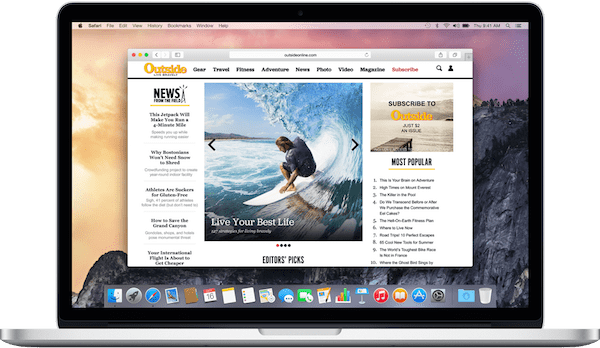
しかし、ヨセミテでのまったく新しいSafariのリリースにより、状況は変化し始めています。 純粋なJavascriptのパフォーマンスに関しては、Safariは実際にはChromeよりも高速です。 言うまでもなく、それはリソースに光を当てています。 古いMacを使用している場合は、Safariにフルタイムで切り替えた後、バッテリー寿命が1〜2時間長くなることを簡単に確認できます。
切り替えを行うように説得されましたか? または、すでにSafariユーザーですか? Safariの小さな煩わしさを解決し、ブラウジングのパフォーマンスを向上させるために、以下にリストされているヒントとコツを確認してください。
プロのヒント: ショートカットを使用する Cmd +、(カンマ) すぐに育てる 環境設定 Safariで。
1. 検索エンジンをDuckDuckGoに切り替えます
プライバシーを意識した方へ、AppleはSafari8.0にDuckDuckGoサポートを統合しました。 に移動 環境設定 -> 検索 とから 検索エンジン オプション、選択 DuckDuckGo.
2. お気に入りバーを元に戻す
Safari8.0のお気に入りバーがデフォルトで表示されていないことに気付いたかもしれません。 代わりに、ブックマークと最新のサイトが、アドレスバーをクリックした後に表示されるドロップダウンメニューにグループ化されます。
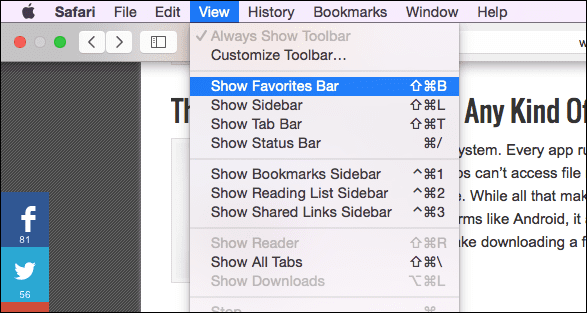
ただし、お気に入りバーに慣れている場合は、便利なことは言うまでもありません。 Cmd + 1-9 ブックマークをすばやく開くためのショートカット。お気に入りバーを元に戻すことができます。
これを行うには、に移動します 意見 をクリックします お気に入りバーを表示. ショートカットを使用することもできます Cmd + Shift + B.
3. 完全なURLを再度有効にする
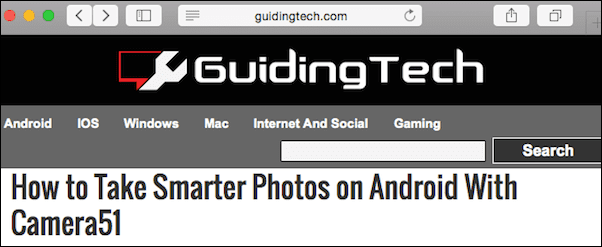
Safari 8.0は、デフォルトでURLを切り捨てます。 ウェブサイトの2〜3レベルの深さであっても、トップレベルドメインのみが表示され、他には何も表示されません。 ページの正確な場所を把握するのは難しい場合があります。
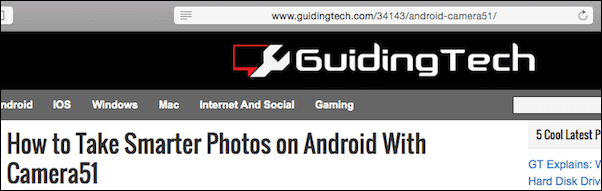
に移動 環境設定 -> 高度 を有効にします 完全なWebサイトアドレスを表示する オプション。
4. SafariのサイドバーをミニRSSリーダーとして使用する
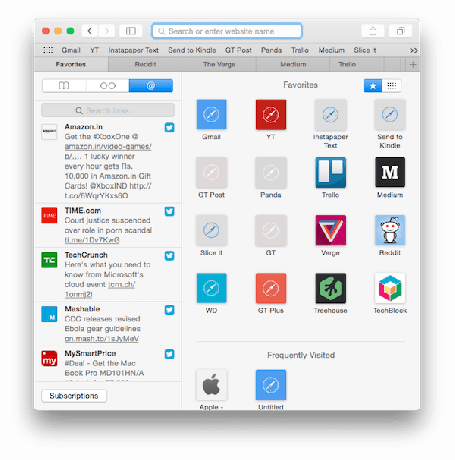
ここまでで、Safariのサイドバーを使用して、Twitterでフォローしているユーザーが共有するリンクを表示できることを知っておく必要があります。 しかし、このサイドバーの別の興味深い使用法があります。
まず、サイドバーを 意見 -> サイドバーを表示 またはショートカットを使用します Cmd + Shift + L. 「@」セクションを使用してリンクを表示し、次のようなボタンをクリックします。 サブスクリプション.
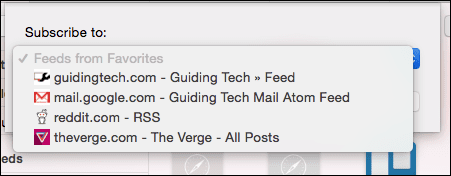
ここに、 フィードを追加する オプション。 すでにお気に入りバーにあるWebサイトのRSSフィードを選択します(現在、Webサイトがお気に入りでない限り、RSSフィードを手動で入力する方法はありません)。
これで、選択したWebサイトからのRSSリンクがサイドバーに表示されます。
5. ツールバーをカスタマイズする
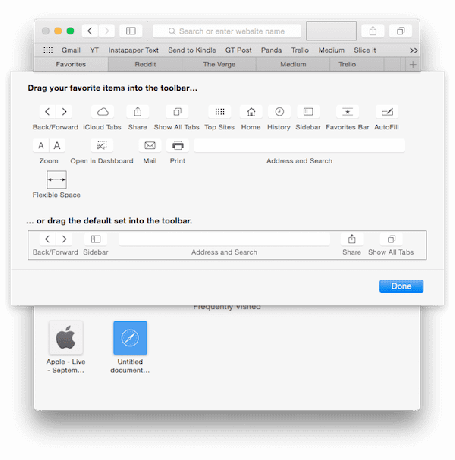
Safariの新しい外観はミニマルです。 多分少しミニマルすぎる。 iCloudタブや拡張機能などのボタンにアクセスしたい場合は、アドレスバーの横の空のスペースを右クリックして、 ツールバーのカスタマイズ.
ここから、使用可能なボタンをツールバーにドラッグするか、ニーズに合わせてレイアウトを再配置します。
6. より良いタブ管理

新しいものが表示されます タブ 右上隅のボタン。 クリックすると、プレビューがほとんど表示されずに、すべてのタブが一目でわかります。 同じウェブサイトから複数のページを開いた場合、それらはグループ化されます。
7. 改善されたSmartSearch
Safari 8.0は、通常の検索結果とともに、ウィキペディアとAppStoreからの検索結果を表示するようになりました。 ただし、この機能はすべての地域で利用できるわけではありません。
デフォルトでMacでSafariを使用していますか?
SafariはMacのデフォルトブラウザですか? 以下のコメントでお知らせください。
最終更新日:2022年2月3日
上記の記事には、GuidingTechのサポートに役立つアフィリエイトリンクが含まれている場合があります。 ただし、編集の整合性には影響しません。 コンテンツは公平で本物のままです。



